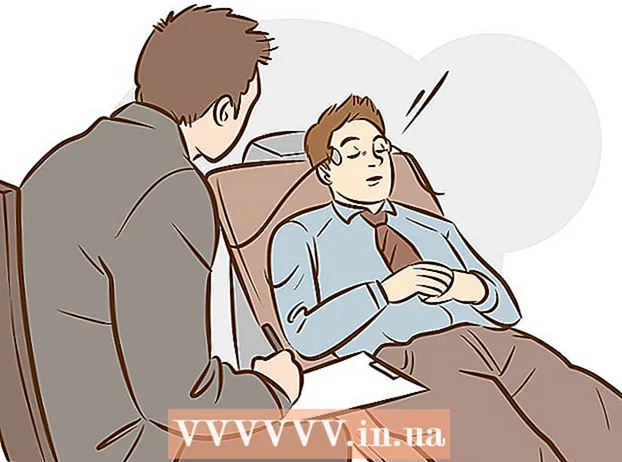Συγγραφέας:
Tamara Smith
Ημερομηνία Δημιουργίας:
27 Ιανουάριος 2021
Ημερομηνία Ενημέρωσης:
1 Ιούλιος 2024

Περιεχόμενο
- Για να πας
- Μέρος 1 από 2: Εγκατάσταση της Εξερεύνησης αρχείων ES
- Μέρος 2 από 2: Τρόπος πρόσβασης στον κοινόχρηστο φάκελο
Αυτό το άρθρο θα σας διδάξει πώς να αποκτήσετε πρόσβαση σε έναν κοινόχρηστο φάκελο στα Windows με το Android σας, ο οποίος χρησιμοποιεί την Εξερεύνηση αρχείων ES.
Για να πας
Μέρος 1 από 2: Εγκατάσταση της Εξερεύνησης αρχείων ES
 Ανοίξτε το Play Store
Ανοίξτε το Play Store  Τύπος es εξερευνητής αρχείων στη γραμμή αναζήτησης στην κορυφή του καταστήματος.
Τύπος es εξερευνητής αρχείων στη γραμμή αναζήτησης στην κορυφή του καταστήματος. Τύπος Εξερεύνηση αρχείων ES. Αυτή είναι η επιλογή με μπλε φάκελο και λευκό σύννεφο.
Τύπος Εξερεύνηση αρχείων ES. Αυτή είναι η επιλογή με μπλε φάκελο και λευκό σύννεφο.  Τύπος ΓΙΑ ΕΓΚΑΤΑΣΤΑΣΗ. Αυτό είναι το πράσινο εικονίδιο στην επάνω δεξιά γωνία της σελίδας.
Τύπος ΓΙΑ ΕΓΚΑΤΑΣΤΑΣΗ. Αυτό είναι το πράσινο εικονίδιο στην επάνω δεξιά γωνία της σελίδας.  Τύπος ΑΠΟΔΕΧΟΜΑΙ. Η Εξερεύνηση αρχείων ES θα ληφθεί στο τηλέφωνο ή το tablet σας. Μετά τη λήψη, το εικονίδιο θα προστεθεί στη λίστα εφαρμογών σας.
Τύπος ΑΠΟΔΕΧΟΜΑΙ. Η Εξερεύνηση αρχείων ES θα ληφθεί στο τηλέφωνο ή το tablet σας. Μετά τη λήψη, το εικονίδιο θα προστεθεί στη λίστα εφαρμογών σας.
Μέρος 2 από 2: Τρόπος πρόσβασης στον κοινόχρηστο φάκελο
 Συνδεθείτε στο ίδιο δίκτυο WiFi με τον κοινόχρηστο φάκελο στα Windows.
Συνδεθείτε στο ίδιο δίκτυο WiFi με τον κοινόχρηστο φάκελο στα Windows. Ανοίξτε την Εξερεύνηση αρχείων ES. Αυτό είναι το εικονίδιο μπλε φακέλου με ένα λευκό σύννεφο μέσα. Αυτό είναι συνήθως στη λίστα εφαρμογών σας.
Ανοίξτε την Εξερεύνηση αρχείων ES. Αυτό είναι το εικονίδιο μπλε φακέλου με ένα λευκό σύννεφο μέσα. Αυτό είναι συνήθως στη λίστα εφαρμογών σας.  Μετακινηθείτε από αριστερά προς τα δεξιά για να προχωρήσετε στις σελίδες καλωσορίσματος.
Μετακινηθείτε από αριστερά προς τα δεξιά για να προχωρήσετε στις σελίδες καλωσορίσματος. Τύπος ΞΕΚΙΝΑ ΤΩΡΑ. Θα εμφανιστεί η αρχική οθόνη της εφαρμογής.
Τύπος ΞΕΚΙΝΑ ΤΩΡΑ. Θα εμφανιστεί η αρχική οθόνη της εφαρμογής.  Τύπος Δίκτυο. Αυτό βρίσκεται στην αριστερή στήλη, σχεδόν στο κάτω μέρος της οθόνης. Θα εμφανιστούν πολλές επιλογές δικτύου.
Τύπος Δίκτυο. Αυτό βρίσκεται στην αριστερή στήλη, σχεδόν στο κάτω μέρος της οθόνης. Θα εμφανιστούν πολλές επιλογές δικτύου.  Τύπος LAN στην κορυφή της λίστας.
Τύπος LAN στην κορυφή της λίστας. Τύπος Σάρωση στο κάτω μέρος της οθόνης. Η Εξερεύνηση αρχείων ES θα σαρώσει το δίκτυο για συσκευές.
Τύπος Σάρωση στο κάτω μέρος της οθόνης. Η Εξερεύνηση αρχείων ES θα σαρώσει το δίκτυο για συσκευές.  Πατήστε τον υπολογιστή στον οποίο είναι αποθηκευμένος ο κοινόχρηστος φάκελος. Οι υπολογιστές ταξινομούνται με βάση τη διεύθυνση IP τους.
Πατήστε τον υπολογιστή στον οποίο είναι αποθηκευμένος ο κοινόχρηστος φάκελος. Οι υπολογιστές ταξινομούνται με βάση τη διεύθυνση IP τους.  Συνδεθείτε στον υπολογιστή όταν σας ζητηθεί.
Συνδεθείτε στον υπολογιστή όταν σας ζητηθεί. Πατήστε το φάκελο που θέλετε να προβάλετε. Τα περιεχόμενα του φακέλου θα εμφανιστούν στην Εξερεύνηση αρχείων ES.
Πατήστε το φάκελο που θέλετε να προβάλετε. Τα περιεχόμενα του φακέλου θα εμφανιστούν στην Εξερεύνηση αρχείων ES.